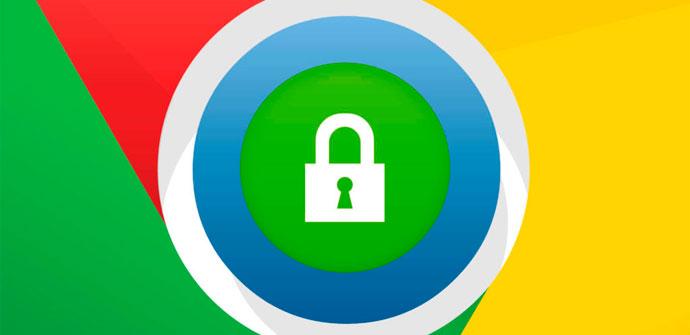Una de las reglas básicas para poder mantener nuestra seguridad en la red hoy en día es utilizar contraseñas seguras y diferentes en cada página web en la que nos registremos. De esta manera, en caso de que debido a algún fallo consigan robar la contraseña de una web, este robo solo afectará a esa página en concreto y no a más webs a causa de la reutilización de contraseñas. Para poder utilizar contraseñas seguras y diferentes en cada web necesitamos principalmente dos elementos, uno de ellos es un gestor de contraseñas que nos permita guardarlas y otro un generador de contraseñas que nos permite crearlas. Y todo esto nos lo ofrece Google Chrome.
Google Chrome, además de permitirnos navegar por Internet, tiene una gran cantidad de funciones y características ocultas que buscan mejorar la experiencia de los usuarios, algunas de ellas siempre visibles y, posiblemente, hasta las utilicemos sin darnos cuenta, como ocurre con el propio administrador de contraseñas, y otras un poco más escondidas pero realmente interesantes y que deberíamos conocer, como ocurre, por ejemplo, con el generador de contraseñas oculto, y desactivado por defecto, en Google Chrome.
Cómo activar el generador de contraseñas oculto en Google Chrome
Para poder activar esta función en Google Chrome, lo primero que debemos hacer es asegurarnos de estar utilizando la función de sincronización de contraseñas del navegador, ya que de lo contrario no funcionará. Para ello, entraremos en el menú de Configuración del navegador y, en las opciones de nuestro perfil, nos fijamos en que las contraseñas estén habilitadas.
Si tenemos esta sincronización activada, entonces ya podemos activar este generador. Para ello, entraremos en el apartado de configuración experimental de Google Chrome escribiendo en la barra de direcciones «chrome://flags» y, dentro de él, buscaremos el apartado «Password generation» para activarlo.
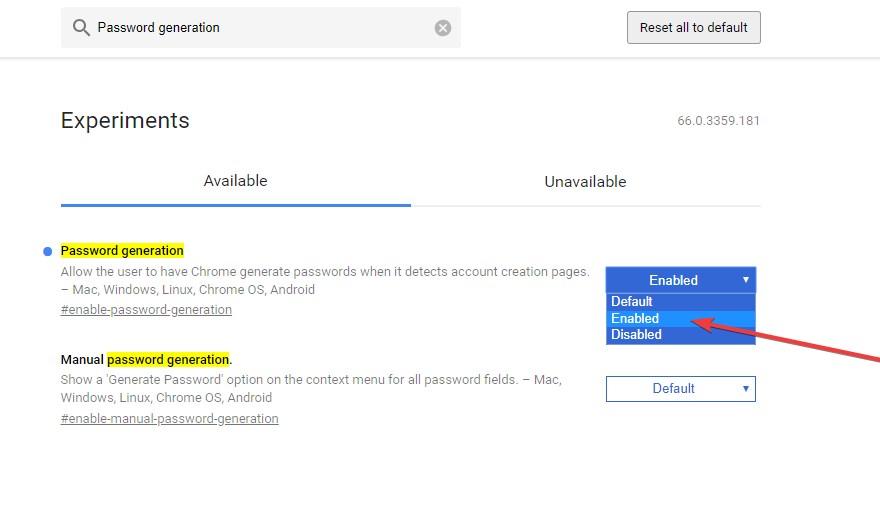
Reiniciamos el navegador para que los cambios surtan efecto y listo. Cuando volvamos a abrir el navegador, esta función ya estará habilitada y podremos empezar a utilizarla sin problemas.
Cómo utilizar el generador de contraseñas de Google Chrome
Una vez activada esta característica, Google Chrome reconocerá automáticamente los cuadros de texto de contraseñas cuando nos vayamos a registrar en una página web o cuando vayamos a cambiar una contraseña de un sitio web en el que ya estemos registrados y nos permitirá utilizar en ellos este nuevo generador de contraseñas. Para ello, lo único que debemos hacer es, en el cuadro de contraseña, pulsar con el botón derecho para poder ver la opción de «Generar contraseña«.
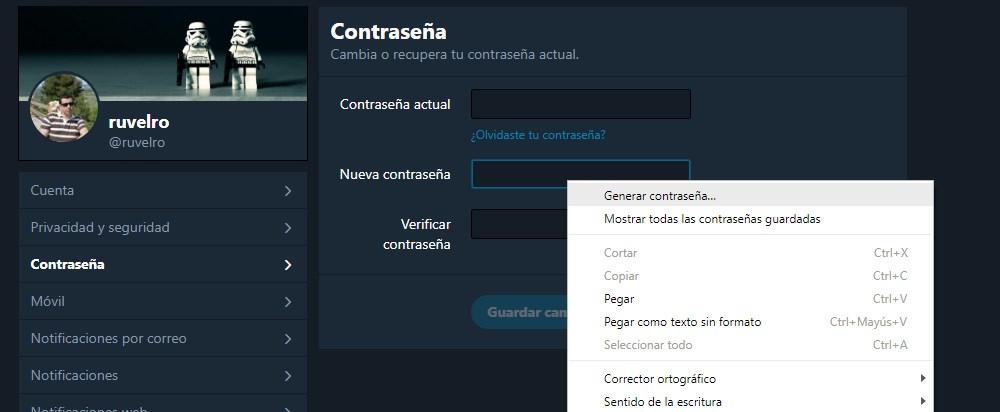
Si seleccionamos esta opción, automáticamente veremos un cuadro donde nos aparecerá nuestra contraseña recién generada aleatoriamente y nos permitirá introducirla directamente en dicho cuadro de texto para utilizarla, siempre guardándola en Google Smart Lock para que no sea necesario apuntarla ni recordarla.
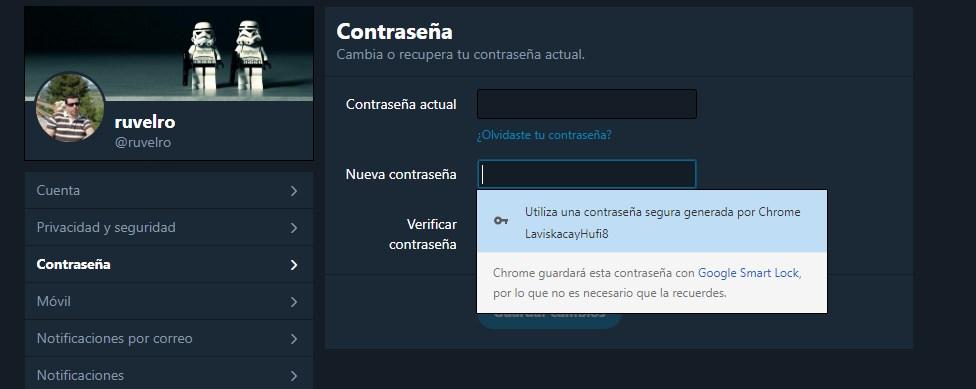
Como podemos ver, este generador de contraseñas es de lo más sencillo que podemos encontrar, aunque esto también puede ser un problema, ya que carece de cualquier configuración que nos permita configurar, por ejemplo, la longitud o el tipo de caracteres que queremos usar para generar las contraseñas aleatorias. A pesar de eso, es una función muy interesante para Google Chrome que más de uno daremos uso.
¿Qué te parece el generador de contraseñas aleatorias incluido en Google Chrome?
Os recomendamos visitar nuestro tutorial sobre generador de claves WiFi seguras con WPA.